Entsperren Sie die Apple ID, entfernen Sie das Bildschirmkennwort und umgehen Sie die Screem-Zeit.
- Entsperren Sie die Apple ID
- ICloud-Aktivierungssperre umgehen
- Doulci iCloud-Entsperrungstool
- Fabrik Entsperren Sie das iPhone
- IPhone Passcode umgehen
- IPhone Passcode zurücksetzen
- Entsperren Sie die Apple ID
- Schalte das iPhone 8 / 8Plus frei
- Entfernen der iCloud-Sperre
- iCloud-Entsperrung Deluxe
- iPhone Lock Screen
- IPad entsperren
- Schalte das iPhone SE frei
- Schalte das iPhone von Tmobile frei
- Entfernen Sie das Apple ID-Passwort
2021 Neue Methoden zum Entfernen eines Geräts von Ihrer Apple-ID
 aktualisiert von Lisa Ou / 17. Juni 2021, 16:30 Uhr
aktualisiert von Lisa Ou / 17. Juni 2021, 16:30 UhrIhre Apple-ID stellt eine intelligente Verbindung zwischen Ihren Apple-Geräten her. Es schützt auch die darauf gespeicherten Daten, wenn sie in den falschen Händen sind, und kann Ihnen helfen, sie wiederzufinden, wenn sie verloren gehen. Ein unerwünschtes Gerät, das mit Ihrer Apple-ID verknüpft ist, bedeutet nichts Gutes und kann sogar Ihrer Privatsphäre schaden. In diesem Beitrag erfahren Sie, warum Sie ein Gerät von Ihrer Apple ID benötigen und wie Sie es entfernen. In diesem Beitrag erfahren Sie, wie Sie die mit Ihrer Apple-ID verknüpften Geräte anzeigen und entscheiden, ob Sie ein Gerät aus Ihrem Konto löschen möchten oder nicht.
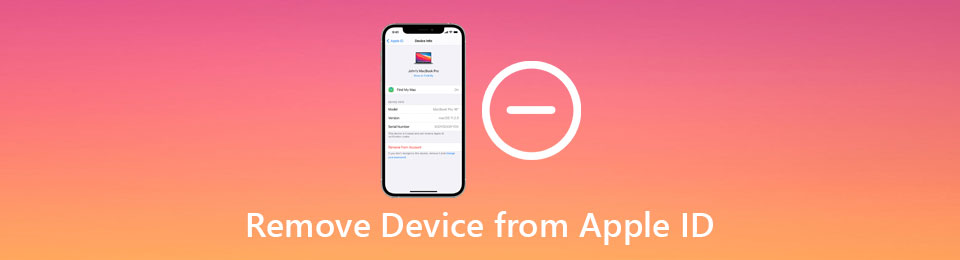

Führerliste
1. So können Sie Geräte mit Ihrer Apple-ID anzeigen und entfernen
Schritte zum Entfernen eines Geräts von Ihrer Apple-ID unter iOS:
Schritt 1Tippen Sie auf die Einstellungen app (das Zahnradsymbol).
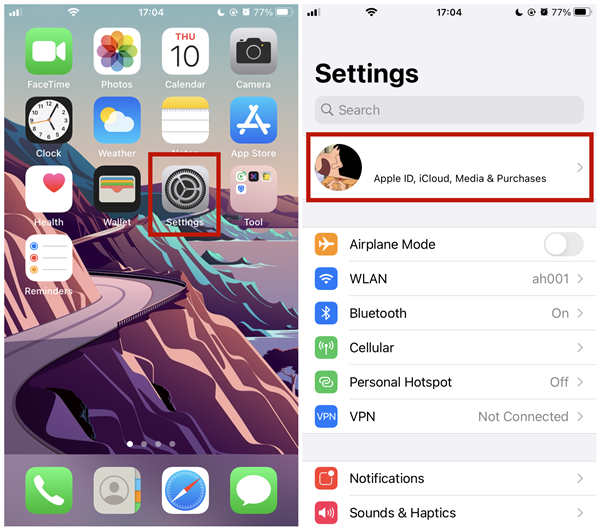
Schritt 2Zapfhahn [dein Name] an der Spitze der Einstellungen Bildschirm.
Schritt 3Scrollen Sie nach unten und tippen Sie auf das Gerät, das Sie entfernen möchten.
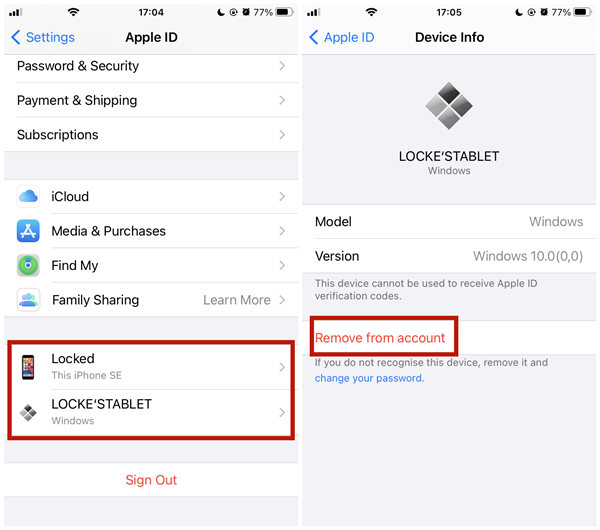
Schritt 4Tippen Sie auf die Vom Konto entfernen Taste. Anschließend werden Sie aufgefordert, das Entfernen zu bestätigen. Tippen Sie einfach auf Entfernen um das Gerät von Ihrer Apple-ID zu entfernen.
Schritte zum Entfernen eines Geräts von Ihrer Apple-ID auf dem Mac:
Schritt 1Klicken Sie auf das Apfelsymbol und geben Sie dann ein Systemeinstellungen.

Schritt 2Klicken Sie auf die apple ID Schaltfläche in der oberen rechten Ecke des Fensters. Klicken ICloud ID statt apple ID wenn du keine findest apple ID .

Schritt 3Im apple ID Benutzeroberfläche können Sie die Liste Ihrer Geräte in der unteren linken Ecke anzeigen. Klicken Sie auf das Gerät, das Sie entfernen möchten, und dann werden die Informationen darüber im Hauptfeld des Fensters angezeigt.
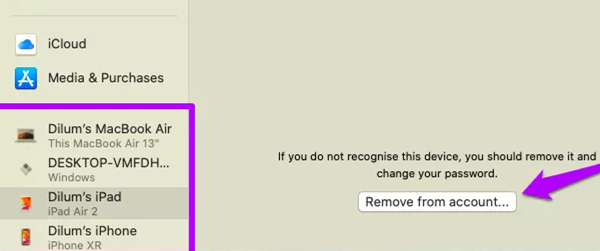
Schritt 4Klicken Sie auf die Vom Konto entfernen Taste. Dadurch wird eine Bestätigungsmeldung angezeigt. Klicken Sie einfach auf Entfernen -Taste, um das Gerät von Ihrer Apple-ID zu entfernen.
Schritte zum Entfernen eines Geräts von Ihrer Apple-ID in einem beliebigen Webbrowser
Schritt 1Besuchen Sie https://www.icloud.com/ in Ihrem Browser. Geben Sie in der Mitte der Webseite Ihre Apple-ID und Ihr Passwort ein, um sich beim Konto anzumelden.

Schritt 2Klicken Sie oben rechts auf Ihren Kontonamen und dann auf Kontoeinstellungen.
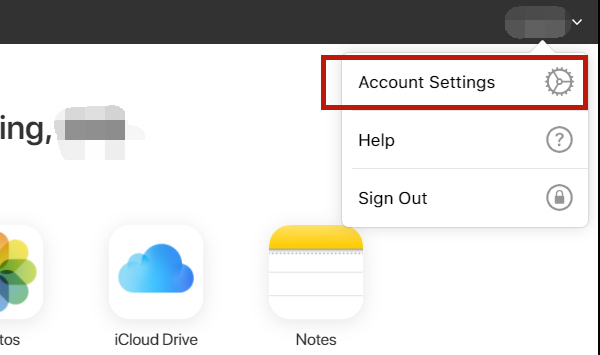
Schritt 3Im unteren Teil der Webseite finden Sie die Mein Gerät Abschnitt mit Ihren Geräten. Klicken Sie auf das Gerät, das Sie von Ihrer Apple-ID entfernen möchten.
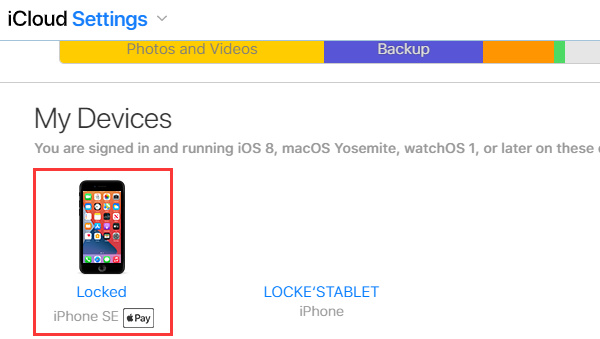
Schritt 4Das Geräte Fenster öffnet sich dann. Klicken Sie auf das Kreuzsymbol, um das Gerät von Ihrer Apple-ID zu entfernen.
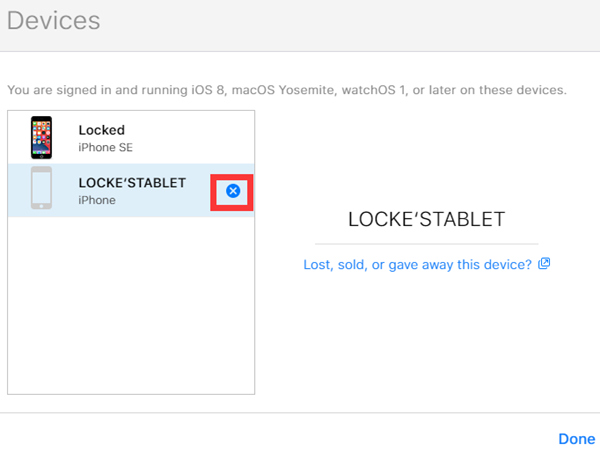
Schritt 5Dann werden Sie um eine Bestätigung gebeten. Klicken Sie einfach auf Entfernen Taste zur Bestätigung.
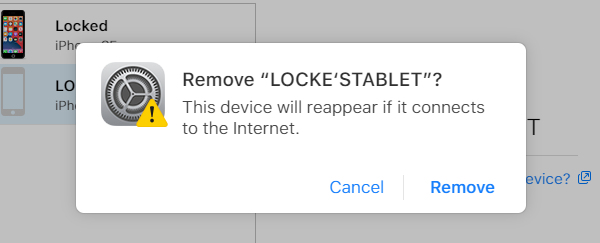
FoneLab Hilft beim Entsperren des iPhone-Bildschirms. Entfernt die Apple ID oder das Kennwort. Entfernen Sie die Bildschirmzeit oder den Einschränkungspasscode in Sekunden.
- Hilft Ihnen, den iPhone-Bildschirm zu entsperren.
- Entfernt die Apple ID oder ihr Passwort.
- Entfernen Sie die Bildschirmzeit oder den Einschränkungspasscode in Sekunden.
2. Warum Sie Geräte von Ihrer Apple-ID entfernen müssen
1. Du erkennst ein mit deiner Apple-ID verknüpftes Gerät nicht
Wenn Sie sehen, dass ein Gerät, das Sie nicht kennen, mit Ihrer Apple-ID verknüpft ist, bedeutet dies, dass eine andere Person Ihre Apple-ID und Ihr Passwort kennt (oder Sie sich auf diesem Gerät bei Ihrem Konto angemeldet, es aber vergessen haben). Entfernen Sie das Gerät sofort von Ihrer Apple-ID und ändere dein Apple-ID-Passwort.
2. Sie verwenden ein Apple-Gerät nicht mehr, möchten es aber noch nicht hergeben.
Ein Apple-Gerät, das Sie nicht mehr verwenden, kann eine potenzielle Gefahr darstellen. Mit nur dem Bildschirm-Passcode dieses Geräts kann man Ihr Apple-ID-Passwort ändern, ohne das aktuelle zu kennen. Um einen solchen Fall zu verhindern, entfernen Sie dieses Gerät von Ihrer Apple-ID. Dies kann auch verhindern, dass das Gerät Zwei-Faktor-Authentifizierungscodes empfängt.
3. Sie werden Ihr Gerät verschenken oder verkaufen.
Wenn Sie Ihr Apple-Gerät verkaufen oder verschenken möchten, müssen Sie Apple ID entfernen und löschen Sie vorher alle Inhalte und Einstellungen, da Sie nicht möchten, dass Ihre Fotos und andere Privatsphäre anderen zur Verfügung stehen.
3. So entfernen Sie ein Gerät ohne Passwort von der Apple-ID
Manchmal sind Sie vielleicht verblüfft über eine Apple-ID, deren Passwort Sie nicht kennen, auf Ihrem Gerät, wie wenn Sie ein gebrauchtes iPhone haben. Dann müssen Sie das Gerät von dieser Apple-ID entfernen, damit es kostenlos verwendet werden kann und Sie sich mit Ihrer eigenen Apple-ID anmelden können. Aber wie geht das, ohne das Passwort zu kennen? Tatsächlich können Sie es mit Hilfe von . entfernen FoneLab iOS Unlocker. Hier sind die wichtigsten Funktionen davon.
- Entfernen Sie iOS-Geräte von der Apple-ID ohne das aktuelle Passwort.
- Funktioniert auf allen iOS-Versionen, einschließlich der neuesten iOS 14.6
- Entsperren Sie Touch ID und Face ID für iOS-Geräte.
FoneLab Hilft beim Entsperren des iPhone-Bildschirms. Entfernt die Apple ID oder das Kennwort. Entfernen Sie die Bildschirmzeit oder den Einschränkungspasscode in Sekunden.
- Hilft Ihnen, den iPhone-Bildschirm zu entsperren.
- Entfernt die Apple ID oder ihr Passwort.
- Entfernen Sie die Bildschirmzeit oder den Einschränkungspasscode in Sekunden.
Schritte zum Entfernen eines Geräts von der Apple ID mit FoneLab iOS Unlocker:
Schritt 1Installieren und starten FoneLab iOS Unlocker. Wählen Sie in der Hauptschnittstelle Apple ID entfernen.

Schritt 2Verbinden Sie Ihr iOS-Gerät über ein geeignetes Kabel mit dem Computer und tippen Sie auf Vertrauen und auf dem Gerät, wenn Sie dazu aufgefordert werden. Möglicherweise müssen Sie hier auch Ihren Bildschirmpasscode eingeben.

Schritt 3Das Programm sollte automatisch zur nächsten Schnittstelle wechseln Apple ID entfernen. Dann müssen Sie manuell zu Einstellungen -[Ihr Name]-Finde meine ausschalten Finden Sie Mein Gerät Funktion, bevor Sie auf die Startseite Taste, um weiterzugehen.

Schritt 4Ihr iOS-Gerät wird dann neu gestartet. Währenddessen entfernt das Programm das Gerät automatisch von der Apple-ID. Wenn das Gerät vollständig neu gestartet ist und Sie die Erfolgsmeldung im Programm sehen, werden Sie feststellen, dass das Gerät frei von der Apple-ID ist.

4. Häufig gestellte Fragen zum Entfernen des Geräts von der Apple-ID
Wie erstelle ich eine neue Apple ID?
Öffnen Sie Ihren Webbrowser und besuchen Sie https://appleid.apple.com/. In der oberen rechten Ecke der Webseite finden Sie Erstellen Sie Ihre Apple-ID. Klick es. Folgen Sie den Anweisungen, um das Formular auszufüllen, um eine neue Apple-ID zu erstellen.
Was bewirkt das Entfernen eines Geräts aus der Apple ID?
Auf einem mit Ihrer Apple-ID verknüpften Gerät kann eine Person lediglich den Bildschirm-Passcode verwenden, um das Gerät zu entsperren und Ihr Apple-ID-Passwort ohne das aktuelle Passwort zu ändern. Das Entfernen des Geräts von Ihrer Apple-ID kann dies verhindern.
Wie kann ich die Synchronisierung meiner beiden Apple-Geräte verhindern?
Gehen Sie zu Einstellungen-[Ihr Name]-iCloud. Dort können Sie die Synchronisierung für das Gerät deaktivieren. Sie können auch erwägen, eine weitere Apple-ID zu erstellen, damit Sie verschiedene Apple-IDs auf Ihren Geräten verwenden können und die Daten nicht verwechselt werden.
Wenn Sie feststellen, dass ein Gerät, das Sie nicht erkennen, mit Ihrer Apple-ID verknüpft ist, oder wenn Sie ein Apple-Gerät nicht mehr verwenden möchten, müssen Sie das Gerät aus Ihrer Apple-ID entfernen. Sie können dies auf iPhone, iPad, iPod Touch, Mac und vielen anderen Geräten tun, die einen Webbrowser verwenden können, indem Sie den Anweisungen in diesem Beitrag folgen.
FoneLab Hilft beim Entsperren des iPhone-Bildschirms. Entfernt die Apple ID oder das Kennwort. Entfernen Sie die Bildschirmzeit oder den Einschränkungspasscode in Sekunden.
- Hilft Ihnen, den iPhone-Bildschirm zu entsperren.
- Entfernt die Apple ID oder ihr Passwort.
- Entfernen Sie die Bildschirmzeit oder den Einschränkungspasscode in Sekunden.
